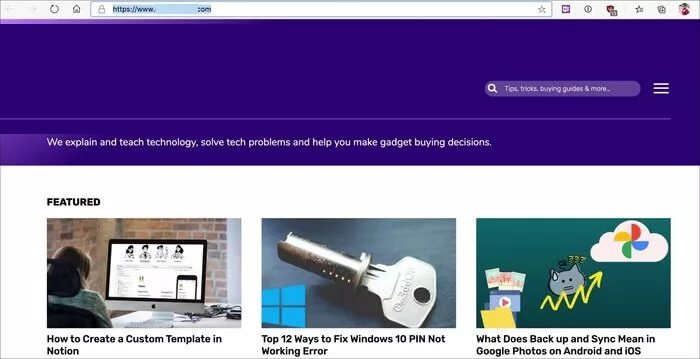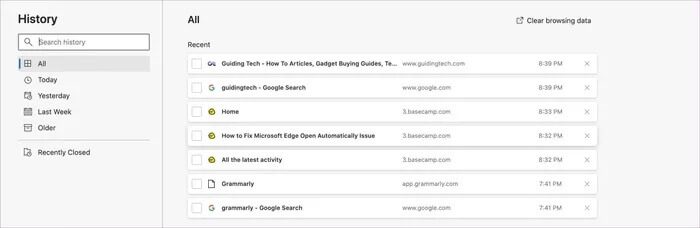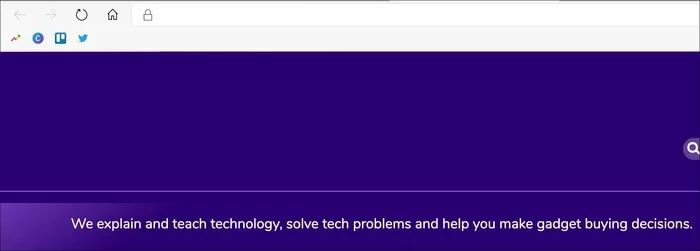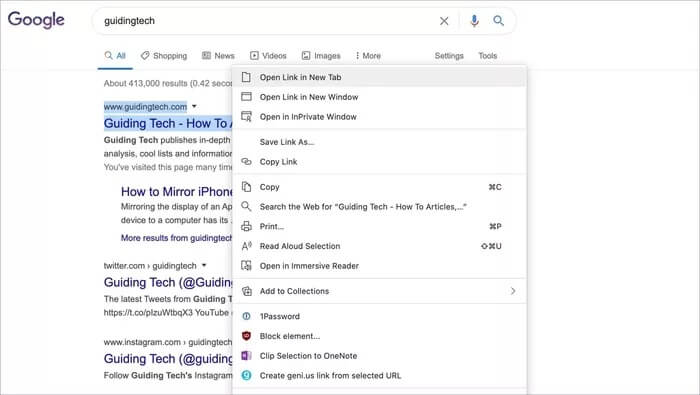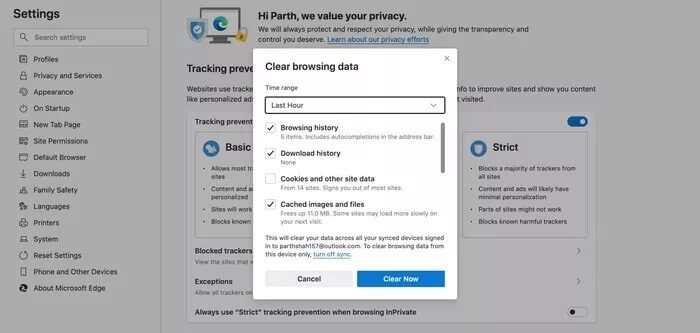Windows 和 Mac 上 Microsoft Edge 的 13 個最佳鍵盤快捷鍵
Microsoft Edge 在瀏覽器遊戲中受到關注。 在嘗試了基於 EdgeHTML 的內部瀏覽器之後,該公司最終轉向使用 Chromium 渲染引擎來加載網頁。 微軟有足夠的信心通過基於 Chromium 的 Edge 瀏覽器來滿足休閒用戶和高級用戶的需求。 通過 Windows 10 May 2020 更新,該公司將 Edge 捆綁為所有 PC 和筆記本電腦上的默認瀏覽器。 無論 Edge 瀏覽器的功能如何,您始終可以通過鍵盤快捷鍵將工作效率提升到一個新的水平。
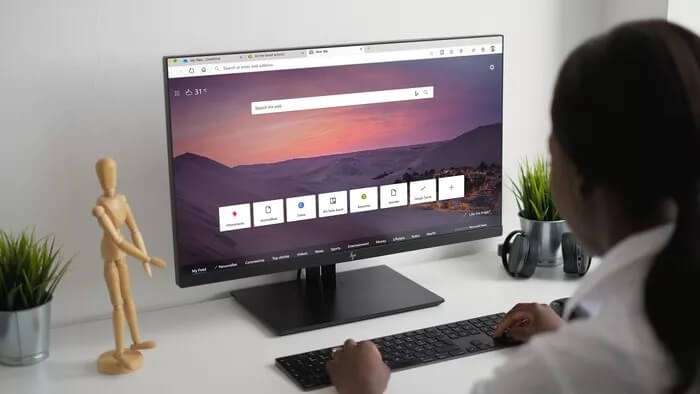
使用帶有鍵盤快捷鍵的日常網絡瀏覽器是一種有趣的體驗。 您不需要使用觸摸板或鼠標來瀏覽菜單和選項。 記住主要鍵盤快捷鍵將幫助您加快工作流程並節省大量時間。
在這篇文章中,我們將討論適用於 Windows 和 Mac 的 13 個最佳 Microsoft Edge 鍵盤快捷鍵。 讓我們開始吧。
1. 打開和關閉選項卡
這是非常標準的,適用於所有瀏覽器,但我將它放在這裡是因為它不是很常用,而且沒有多少人不知道它。 每個人都應該知道這兩個鍵盤快捷鍵。 您可以使用 Windows 上的 Ctrl + T 鍵和 Mac 上的 Command + T 鍵盤快捷鍵在 Edge 瀏覽器中打開新選項卡。
要關閉當前選項卡,請在 Windows 上使用 Ctrl + W,在 Mac 上使用 Command + W。 該快捷方式將關閉當前選項卡並將您帶到側選項卡。
2. 將當前頁面添加到收藏夾
Microsoft Edge 將書籤標記為收藏夾。 你總是可以從瀏覽器導入收藏夾 另一個。 要將當前網頁添加為收藏夾,您可以在 Windows 中使用 Ctrl + D 鍵,在 Mac 中使用 Command + D 鍵。 Edge 瀏覽器將允許您選擇文件夾或收藏夾欄來添加網頁。
3.打開日誌
我通常不使用此快捷方式,但如果您需要訪問 Edge 瀏覽器上的歷史菜單,請使用 Windows 上的 Ctrl + H 快捷方式或 Mac 上的 Command + Y 鍵。
4.顯示收藏夾欄
我一直使用收藏夾欄。 您可以從地址欄下方的收藏夾欄訪問您喜愛的網站。 通常,我會隱藏“收藏夾”欄,因為它佔用了頂部的空間。 當我需要訪問收藏夾欄時,我只需在 Windows 上使用 Ctrl + Shift + B 鍵或在 Mac 上使用 Command + Shift + B 鍵。 您可以使用相同的鍵盤快捷鍵來隱藏收藏夾欄。
5. 放大/縮小
此鍵盤快捷鍵是所有瀏覽器的標準鍵盤快捷鍵。 您可以在 Windows 上使用 Ctrl + –(減號)或在 Mac 上使用 Command + –(減號)將當前網頁縮小 10%。 將“-”替換為“+”,可以將網頁放大10%。
6.刷新網頁
有時,您可能需要刷新網頁。 您可以使用 Windows 上的 Ctrl + R 或 Mac 上的 Command + R 刷新當前網頁,而不是單擊地址欄旁邊的“刷新”按鈕。
7. 轉到特定選項卡
在處理數十個打開的網頁時,使用選項卡欄在它們之間切換可能會令人困惑。 您始終可以使用數字鍵選擇相應的選項卡,然後使用 Ctrl + 1 到 8 或 Command + 1 到 8 進行切換。 例如,如果您使用 Ctrl + 4,瀏覽器將帶您進入第四個選項卡。
如果打開的選項卡超過八個,則可以使用 Windows 上的 Ctrl + 9 或 Mac 上的 Command + 9 鍵盤快捷鍵,然後轉到瀏覽器中的最後一個選項卡。
8. 將光標置於搜索欄中
我每天多次使用這個縮寫詞。 用戶可以選擇 Windows 上的 Ctrl + L 或 Mac 上的 Command + L,然後將光標移動到搜索欄。 只需開始輸入您的查詢並按 Enter 鍵輸入搜索詞即可。 這將為您節省大量時間。
9. 在新標籤頁中打開鏈接
當您搜索主題並需要從網頁或谷歌搜索打開多個選項卡時,這會很有幫助。 要在新選項卡中打開鏈接,您可以按 Windows 上的 Ctrl 鍵或 Mac 上的 Command 鍵,然後單擊鏈接以在新選項卡中打開網頁。 用戶停留在當前頁面。 但如果您想轉到打開的選項卡,請使用以下快捷方式。
10. 打開新選項卡的鏈接並轉到該選項卡
正如標題所示,您可以打開一個新選項卡並自動切換到它。 在 Windows 上使用 Ctrl + Shift,在 Mac 上使用 Command + Shift,然後單擊鏈接。
11. 在新窗口中打開鏈接
我通常不使用這個縮寫詞。 如果您希望直接在新窗口中打開新選項卡,請在 Windows 或 Mac 中按住 Shift 並單擊鏈接。
12. 前進/後退
這也是所有瀏覽器的標準。 您必須在 Windows 上選擇 Alt + 向左/向右箭頭,在 Mac 上選擇 Command + 向左/向右箭頭,才能在 Edge 瀏覽器中快速向前或向後移動。
13.清除瀏覽數據
我們建議您經常清除瀏覽歷史記錄、cookie 和瀏覽器緩存。 在 Windows 上使用 Ctrl + Shift + Delete 或在 Mac 上使用 Command + Shift + Delete,Edge 瀏覽器將打開一個小窗口來清除數據。 選擇適當的選項並點擊底部的“掃描”按鈕。
通過短鍵盤使用 MICROSOFT EDGE
保存上述鍵盤快捷鍵並像您以前最喜歡的瀏覽器一樣使用 Microsoft Edge。 您可以期待微軟為以下功能添加更多鍵盤快捷鍵 邊 . 組 在未來的更新中。 您對基於 Chromium 的新 Edge 瀏覽器有何看法? 在下面的評論部分分享您的經驗。